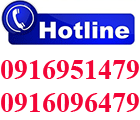Hướng dẫn sử dụng máy chấm công thẻ giấy Ronald Jack
Hướng dẫn sử dụng máy chấm công thẻ giấy Ronald Jack RJ2200A/N chi tiết nhất.
Đối với máy chấm công thẻ giấy chúng ta sử dụng một thời gian thì hay sai giờ và sai ngày và các chế độ đổi màu mực hoặc tự động dịch cột nên chúng ta cần chỉnh lại sau đây mình xin giới thiệu cách chỉnh chương trình máy chấm công bằng thẻ giấy Ronald Jack
1. Cài đặt máy chấm công Ronald Jack RJ2200a/n cần chuẩn 1 chìa khóa để mở máy hoặc 1 vật nhọn dẹp đầu để mở máy:
Mở khóa
Mở nắp và lật cái nắp máy lại có hướng dẫn chúng ta chỉnh giờ trên nắp máy.
Trên màn hình LCD hiển thị chữ P1
Các phím chức năng ở phía mặt trong của nắp.
Phím F1 đến phím F5 là các phím chức năng.
Phím E là phím Enter
Phím PRO là để lựa chọn chương trình (P1 đến P3)
Phím + là để tăng 1 giá trị
Phím – là để giảm 1 giá trị
2 Cài đặt ngày tháng năm đúng theo giờ hiện hành.
Nhấn F1
Trên màn hình hiện những số theo thứ tự Năm – Tháng – Ngày – Thứ
Giả sử trên màn hình hiển thị 16 08 20, Tue (thứ ba, ngày 20 tháng 08 năm 2016), lúc này 16 (năm 2016) nhấp nháy –là số đang ở chế độ cài đặt
Và ta cài đặt lại ngày tháng năm ví dụ ngày 14 tháng 09 năm 2016
Nhấn tiếp phím E (Enter), số nhấp nháy chuyển sang 01 (tháng 01)
Nhấn tiếp phím + thì 01 chuyển sang 02 và nhấn phím E, số nhấp nháy chuyển sang 14 (ngày 14)
Nhấn tiếp phím + thì 14 chuyển sang 16 và nhấn phím E, số nhấp nháy chuyển sang thứ
Nhấn tiếp phím + để chuyển sang thứ…
3. Cài đặt giờ
Nhấn F2
Trên màn hình hiển thị theo thứ tự Kiểu hiển thị giờ – Giờ – Phút
Giả sử 24 o7 50 – tức là kiểu hiển thị 24 giờ – 07 giờ 50 phút
Và ta cài đặt lại – ví dụ cài 08.pm giờ 16 phút
Lúc này trên màn hình số 24 giờ nhấp nháy (nếu chọn kiểu hiện 24 giờ) thì lúc này ta nhấn phím E để chuyển sang 07(07 giờ) ta nhấn phím (trừ) + để đến số 08 và nhấn phím E để chuyển sang 56 (56 phút) và nhấn tiếp phím (trừ) – để đến số 16 và nhấn phím E. Lúc này trên màn hình không hiện gì cả
4. Cài đặt khoảng thời gian đổ chuông reo báo giờ làm việc cho công nhân.
Nhấn phím PRO
Màn hình chuyển sang P2
Nhấn F1
Màn hình xuất hiện số 05 (05 giây) – đây là khoảng thời gian mà chuông sẽ kêu
Giả sử ta cài đặt chuông kêu trong 10 giây
Bấm phím + (cộng) để được 10 và nhấn phím E để lưu lại – Lúc này màn hình không hiện gì cả
5. Cài đặt giờ đổ chuông
Nhấn phím PRO đến màn ghình P2
Nhấn F2
Màn hình xuất hiện 01 66 66 (01 là số thứ tự chương trình chuông, 66 66 là giờ và phút)
Giả sử cài đặt 7h30 và 11h 30 đổ chuông
Lúc này số 1 nhấp nháy và nhấn phím E số nhấp nhấy chuyển sang 66 và nhấn phím + để được 07 và nhấn phím E, lúc này số nhấp nháy chuyển sang 66 và nhấn phím + để được 30 và tiếp tục nhấn phím E để lưu và đi tiếp. Lúc này màn hình chuyển sang 02 66 66 – ta tiếp tục các bước tương tự như ở trên để cài đặt cho hồi chuông thứ 2… Tương tự cho hồi chuông thứ 3, thứ 4…
6. Cài đặt đổi màu ruy băng
Giả sử ta cài đặt như sau:
07h31 ruy băng sẽ in màu đỏ
11h30 ruy băng sẽ in màu xanh
Nhấn phím PRO để màn hình xuất hiện P2
Nhấn phím F3
Màn hình xuất hiện 01 66 66 (01 là số thứ tự chương trình, số lẻ là màu mực đỏ, số chẵn là màu mực đen, số 66 66 chỉ giờ và phút)
Lúc này số 01 đang nhấp nháy và ta nhấn E, số nhấp nháy chuyển sang 66, ta nhấn phím + để được 07 và nhấn phím E, lúc này số nhấp nháy chuyển sang 66 kế tiếp, ta nhấn phím + để được 31 và nhấn phím E, tiếp tục nhấn phím E 1 lần nữa màn hình xuất hiện 02 66 66
Ta tiếp tục cài đặt giờ in màu đen (hoặc xanh) 11h30
Lúc này số 02 nhấp nháy, ta nhấm phím E, số nhấp nháy chuyển sang 66… ta làm tương tự như các bước ở trên…
7. Cài đặt giờ dịch cột
Giả sử ta cài đặt
06h30 bắt đầu dịch chuyển sang cột 1 (IN)
10h30 bắt đầu dịch chuyển sang cột 2 (OUT)
Nhấn phím PRO để được P2
Nhấn F4
Màn hình xuất hiện 66 66 66 chỉ thị vị trí cột, giờ và phút
Số 66 đầu tiên chỉ thị vị trí cột, nếu nhấn phím + hoặc – nó sẽ thay đổi như sau
11 chỉ thị cột 1
12 chỉ thị cột 2
13 chỉ thị cột 3
14 chỉ thị cột 4
15 chỉ thị cột 5
16 chỉ thị cột 6
Lúc này số 66 đầu tiên nhấp nháy, ta nhấn phím + để được 11 và nhấn phím E dấu nhấp nhấy chuyển sang 66 kế tiếp ta nhấn phím + để được 06 và nhấn phím E, dấu nhấp nháy tiếp tục chuyển sang số 66 cuối cùng, ta nhấn phím + để được 30 và nhấn phím E và tiếp tục nhấn phím E 1 lần nữa để hoàn tất cột 1. Màn hình xuất hiện 66 66 66
Xem hướng dẫn chi tiết tại Siêu Thị Máy Chấm Công
Bài viết khác
- Dịch Vụ Sửa Máy Chấm Công Vân Tay Tận Nơi 24/7 Tại TP.HCM – Siêu Thị Máy Chấm Công
- Giải pháp kết nối máy chấm công vân tay từ xa qua mạng intenret mới nhất 2024
- Máy chấm công cloud giải pháp chấm công online server
- Dịch vụ sửa máy chấm công wise eye tận nơi
- Tư vấn Khóa cổng vân tay cho nhà trọ hoạt động như thế nào
-

Máy chấm công vân tay Ronald Jack X628 Pro
Giá: Liên hệ
-

Máy chấm công NE-5000
Giá: Liên hệ
-

Máy chấm công Ronald Jack TFT 600
Giá:
7,500,000₫7,000,000₫ -

Máy chấm công Ronald Jack 8683
Giá: Liên hệ
-

Máy chấm công Ronald Jack K300
Giá: Liên hệ
-

Máy chấm công KINGPOWER 670A
Giá: Liên hệ
-

Máy chấm công RONALD JACK RJ 2200A
Giá: Liên hệ
-

Máy chấm công RONALD JACK 9900C
Giá: Liên hệ
-

Máy chấm công Ronald Jack X928-c
Giá: Liên hệ
-

Máy chấm công Ronald Jack U-160C
Giá: Liên hệ